哇~~是誰是誰??寄了禮物給小米,難道是愛慕小米的人嗎XDD?哈哈,好啦,其實這是漂亮又好用的iKlips DUO Apple專用雙向 USB3.1 極速多媒體行動碟限量發行的精裝版禮盒,不論您是要自用或是送禮都非常的適合!包裝盒真的相當得精美,就像是禮物盒一般,哈哈,其實根本就是禮盒。現在立刻來拆禮物囉!灑花~旋轉~跳躍ING~~~~

打開外包裝,可以看到iKlips DUO Apple專用雙向 USB3.1 極速多媒體行動碟(以下簡稱iKlips DUO 行動碟),旁邊還有附贈了一條相當有質感的義大利手工真皮吊環!


別忘了再向下打開哦,裏面還有其他的配件,外盒上印有如何拆裝iKlips DUO 行動碟的方式,多國語言版本簡單的操作書明書,及一本型錄、上面有亞果元素的產品介紹!
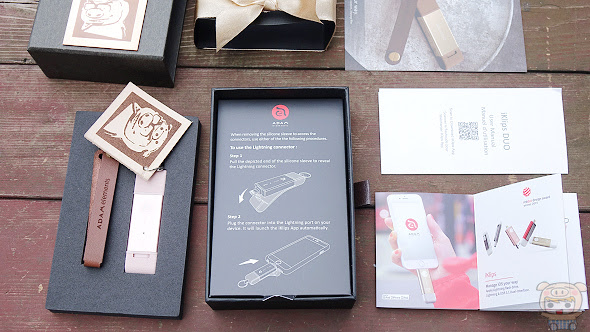
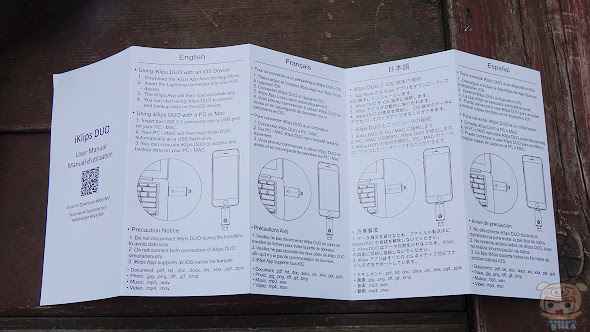
iKlips DUO 行動碟擁有Apple MFi原廠認証(Made for iPod/iPhone/iPad),支援iPhone6、iPhone6 Plus、iPhone6s、iPhone6s Plus、iPhone 5、iPhone 5s、iPhone 5c、iPad Pro、iPad Air、iPad Air2、iPad mini 、iPad mini 2、iPad mini 3等使用 Apple Lightning的裝置。

同時也通過美國FCC認證、歐盟CE認證、BSMI認證、C-Tick認證及可資源回收的環保認證等安全把關,讓消費者使用上更加的安心與放心。

iKlips DUO 行動碟設計上相當的貼心,直接將金屬鑰環設計在上面,讓使用者可以當作錀匙圈來使用,立馬來換一下內附的義大利手工真皮吊環。

iKlips DUO 行動碟採用與iPhone同等級的的鋁合金材質打造堅耐用,搭配高質感的髮絲紋路處理一整個漂亮,除了小米手上這支玫瑰金之外,另外還有時尚金、太空灰及炫彩紅,共四色可選,同時容量的部分有32GB、64GB、128GB、256GB四種容量,讓您可以儲存136000張照片、6萬多首音樂!

一般隨身碟都是使用硬式的蓋子,iKlips DUO 行動碟的保護蓋子相當的特別,採用了超軟Q超柔軟的保護套,讓使用者就算放在口袋裏也不會覺得有異物感不舒服,而且整個軟Q的蓋子是可以完全拆下來,與iKlips DUO 行動碟分離。

iKlips DUO 行動碟拆下保護套之後,可以看到一邊是iOS用的Lightning插頭,另一邊則是電腦介面USB的插頭,而且是最新的USB3.1高傳輸介面。儲存核心採用高速穩定耐用的MLC快閃記憶體、搭配亞果元素先進的研發技術,USB3.1讀寫速度約為140/70MB/s,Lightning讀寫速度約為30/20MB/s,相當的快速!

iKlips DUO 行動碟它的體積大小為88mm(包含鑰環) x 20mm x 10mm重量僅有21g,相當的輕巧好攜帶,不會像有一些雙介面的長的超級大的。

當您將iKlips DUO 行動碟連接到您的iPhone/iPad時,還會貼心的自動彈出提醒您安裝iOS專用程式「iKlips」,程式本身是免費的,只要下載安裝完成後,即可開心的使用。

當iKlips DUO 行動碟連接到電腦上讀取時,隨身碟上面會有燈號一直閃呀閃,連接iPhone時也是一樣,只要在進行資料讀取時,燈號就會開始閃礫,另外iKlips DUO 行動碟還可以傳輸單一文件大於4GB以上的檔案哦!這實在太棒了,不然現在影片有的都超級大!隨便也超過4GB。

從電腦上的磁碟資訊顯示可用空間為117GB。小米所測試的硬體環境:處理器 Intel(R) Core(TM) i5-4570 CPU @3.20GHZ,主機版 ASUS Z97-C ,16GB 記憶體,WIN7 64位元作業系統。
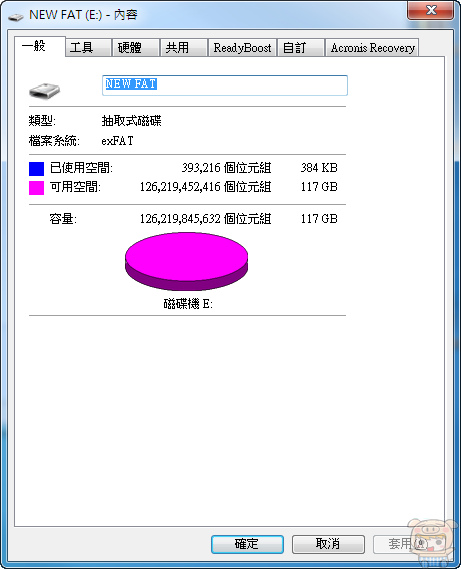
使用CrystalDiskMark所測得分數如下:讀取速度為147.6MB/s 、寫入速度為64.09MB/s。與官網上所標示的速度相差不多。另外小米將它連接到WIN10的筆電上,i5處理器,也就是前面文章照片裏出現的筆電,讀取速度接近140MB/s,寫入速度快接近80MB/s。

接著就來看看iKlips DUO 行動碟專屬App的部分,當使用者將iKlips DUO 行動碟插到iOS裝置上時,會自動彈出尚未安裝「iKlips DUO」配件使用的App提醒,只要點選「App Store」即可快速切換到安裝的頁面,您也可以自行到App Store裏搜尋「iKlips」下載安裝,程式本身是免費的,請安心服用。
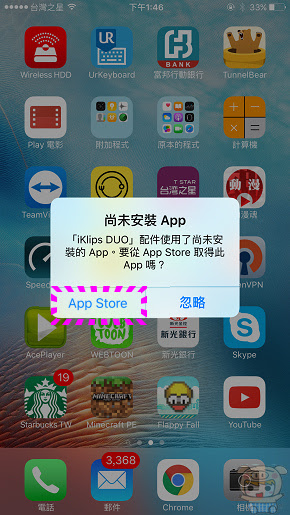
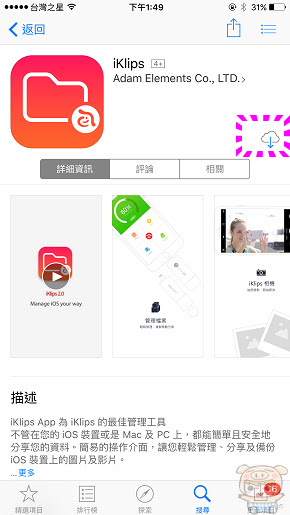
下載完成後並執行iKlips App,前面會有幾張簡單的App介紹,如果有問題的話,您也可以點選畫面右上方「?」來找尋解答。

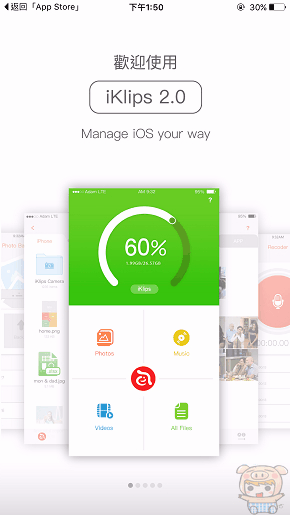
iKlips 專屬的App,操作介面相當的簡單好上手,首頁分為上下兩個部分,上半部分提供了手機與iKlips DUO 行動碟容量百分比與詳細容量的資訊,只要在畫面的上半部分左右滑動即可切換,而首頁的下半部分為「照片、音樂、影片、所有檔案」及正中間的功能快捷鍵(可愛的ADAM圖示)。點選可愛的ADAM圖示即可快速呼叫出功能選單。功能選單裏提供了「首頁、iKlips相機、iKlips錄音、相簿備份、聯絡人備份、加密、雲端連結、設定」等選項。

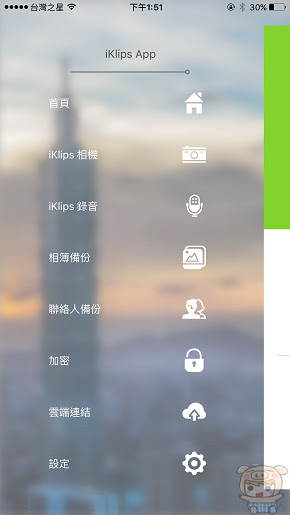
iKlips相機:iKlips專屬App本身內建了相機的程式,讓您直接可以在程式裏面拍照與攝影,拍照完成後,可以直接將檔案複製到iKlips DUO 行動碟上!
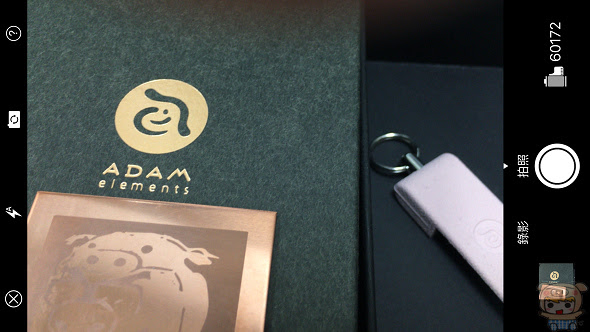
iKlips錄音:另外也內建了錄音程式,直接透過iKlips專屬App,就可以錄音囉。

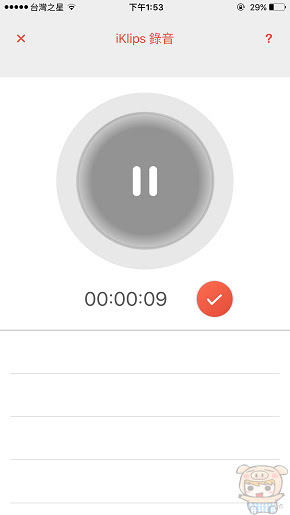
相簿備份功能:超容易的備份功能,只要一鍵搞定,點選「Backup」,程式就自動幫您把手機裏的照片通通備份到iKlips DUO 行動碟上,第一次備份會比較久,因為是全部備份,之後只會備份新增的部分。
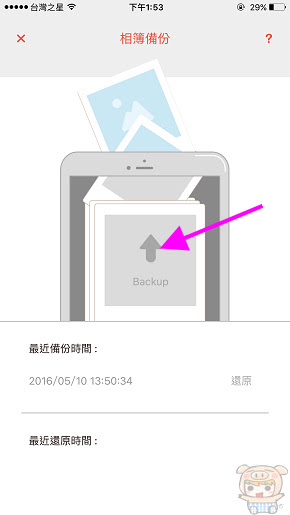
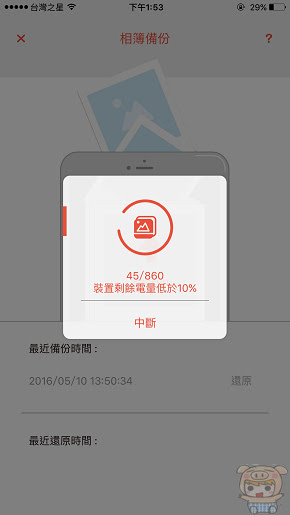
備份完成後,上面會顯示您最近備份的時間,如果萬一哪天照片不見了,可以直接到iKlips DUO 行動碟裏去找尋,也可以直接透過還原的方式,點選「還原」再選擇「刪除並還原」或是「直接還原」即可。夠簡單的備份吧。不要再說iPhone備份好麻煩,要接電腦用iTunes,現在只要用iKlips DUO 行動碟一鍵搞定。
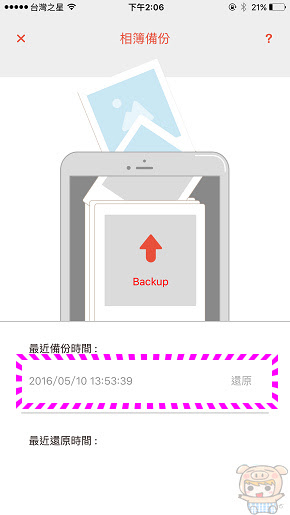
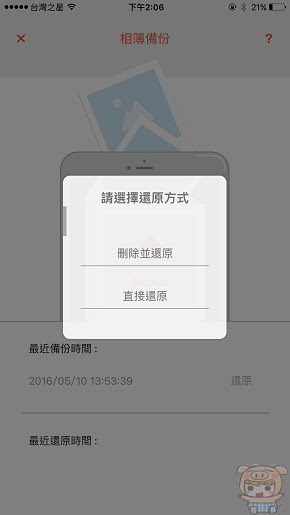
聯絡人備份功能:和相簿備份一樣也是超容易一鍵搞定,點選「Backup」,程式就自動幫您把手機裏的聯絡人通通備份到iKlips DUO 行動碟上,第一次使用需要同意程式取用您的聯絡人資訊。
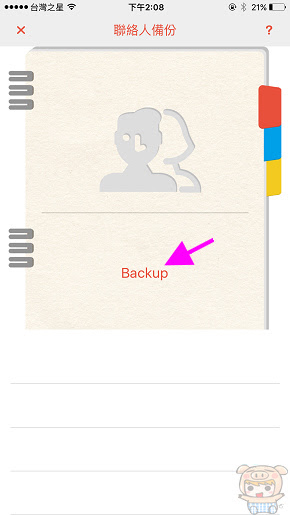
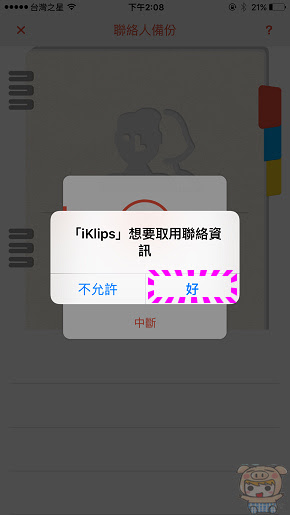
備份完成後,上面會顯示您備份的時間,需要還原時,點選您要的時間點還原,再點選「確認」就會幫您把那時備份的通通還原回去。
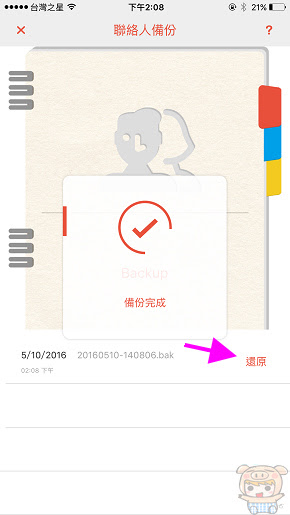
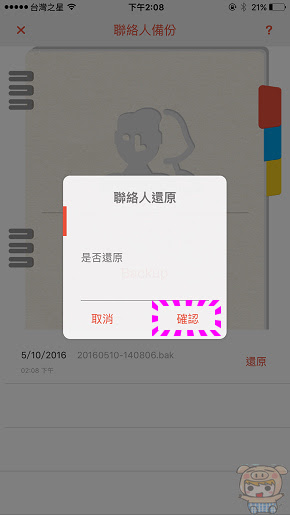
加密設定:iKlips專屬App可以針對程式本身和iKlips DUO 行動碟加密,也可以透過Touch ID快速來解密,設定密碼鎖之後!

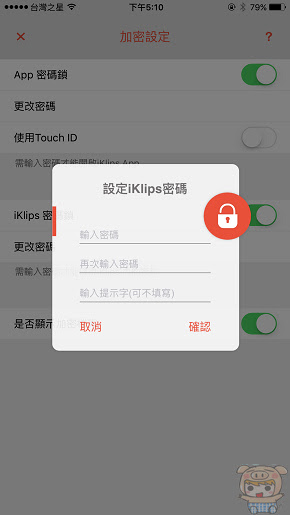
之後只要開啟程式或是要檢視iKlips DUO 行動碟時,就會需要輸入密碼,才能夠使用,這樣資料就不怕被看光光啦。
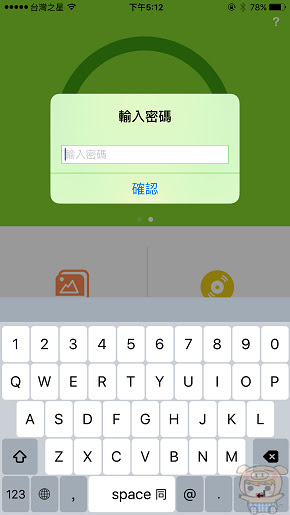
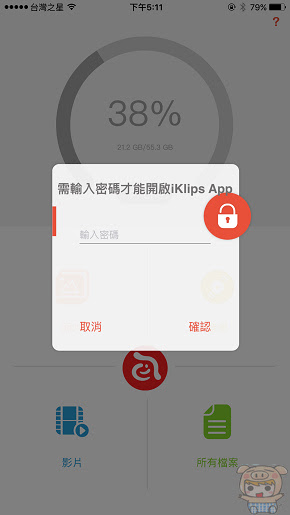
雲端連結:直接讓使用者可以將iCloud Drive裏的資料,移動到iKlips專屬App裏或是iKlips DUO 行動碟上。
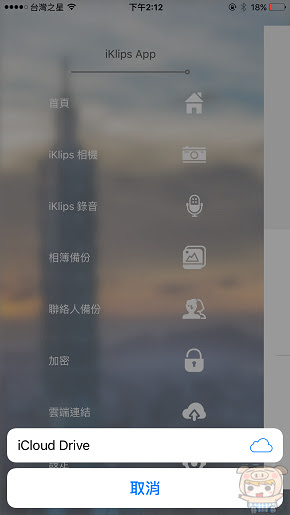
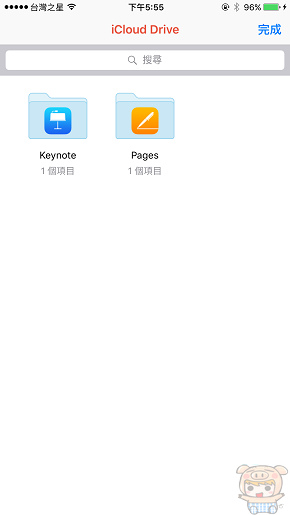
設定:設定裏提供了相關的問答與教學,另外也有iKlips的工具,讓您刪除程式所留下的暫存檔及格式化iKlips DUO 行動碟。
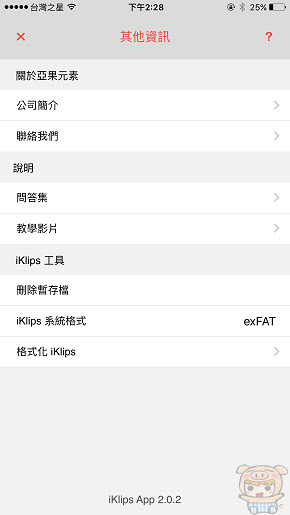
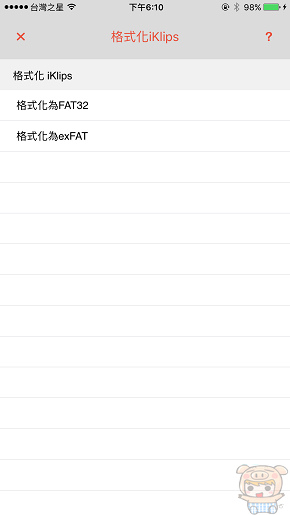
照片功能:
點選「照片」進入照片的管理頁面,裏面分為三個區塊,「iPhone、iKlips、App」iPhone代表著你手機裏的相簿、iKlips代表iKlips DUO 行動碟裏面資料,App代表著iKlips專屬App裏的資料。程式會自動將照片搜尋出來並顯示。
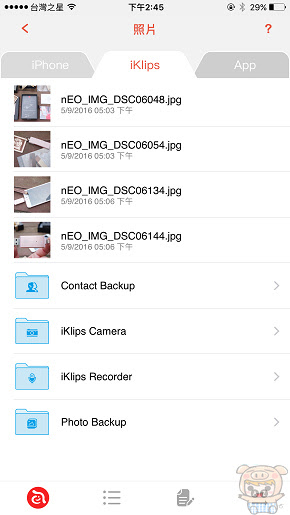
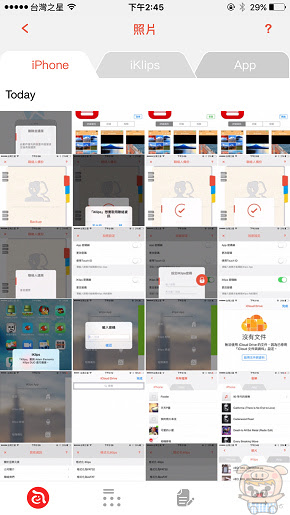
使用者可以點選左下角來變更照片的排列方式,看要觀看哪一張照片,直接點選即可觀看,同時也支援3D Touch的功能,另外也可以直接刪除照片或是複製照片。
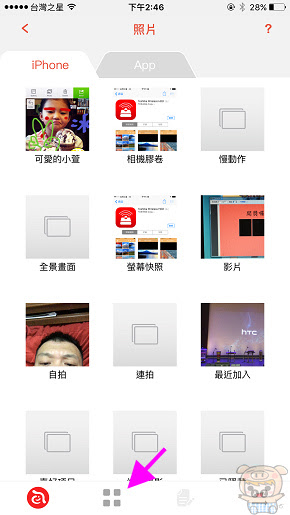
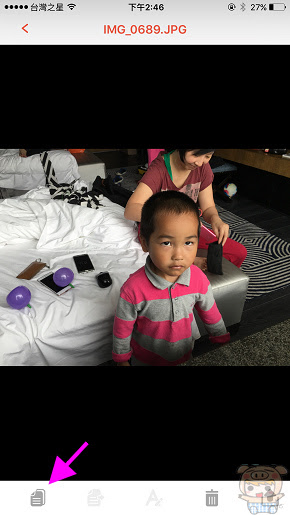
一張一張處理太麻煩了,當然是要批次處理,點選下方批次處理的選項(左圖),再點選想要複製的照片!選擇完成後,點選「複製」的圖示(右圖)。
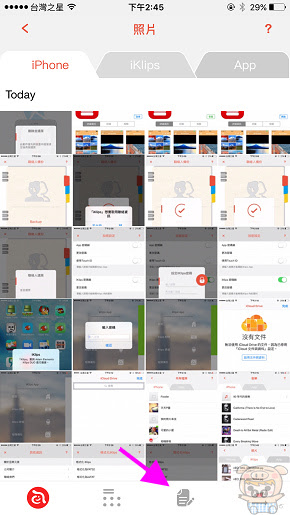
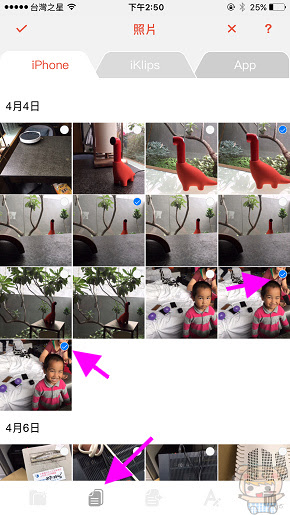
接著選擇您要複製到的地方,可以複製到iKlips專屬App的儲存空間裏,也可以直接複製到iKlips DUO 行動碟裏,選擇好要複製的路徑後,點選「ok」,這樣就搞定啦。是不是很方便呀。
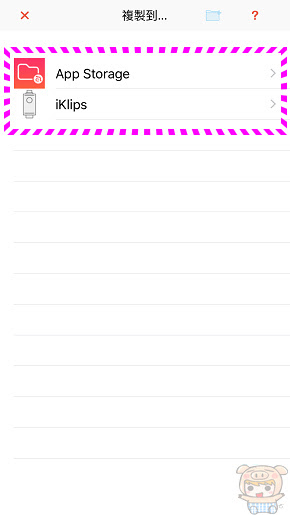
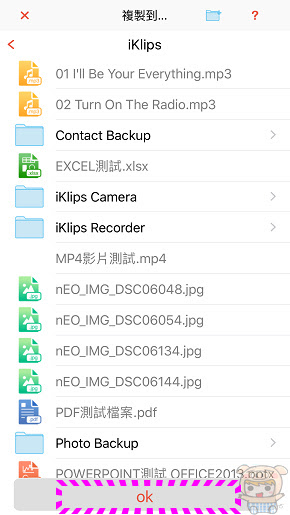
音樂功能:
音樂的管理頁面,和照片一樣是分為三個區塊「iPhone、iKlips、App」,應該是說「照片、音樂、影片、及所有檔案」,都是一樣的分為三個區塊,檔案的排列的方式及操作方式也是相同的。音樂的部分支援mp3、wav、acc、aiff、and、m4a等音樂格式!
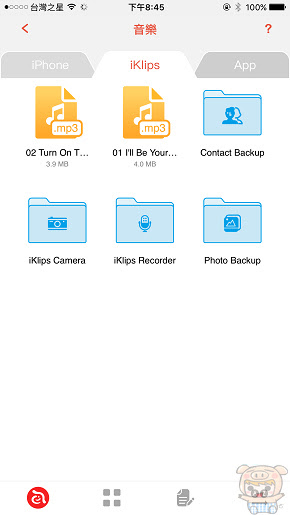
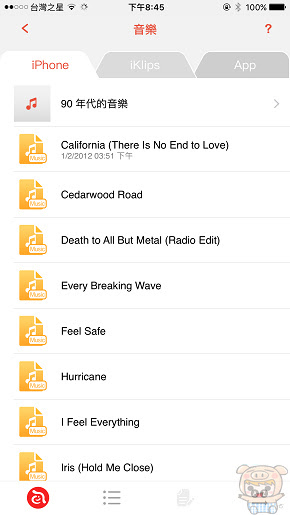
想要聽哪一首歌點下去,就可以直接在程式裏播放,所以這表示之後,只要把音樂放在iKlips DUO 行動碟就可以直接播放,不用擔心佔手機容量,如果您的手機容量比較大的話,直接像小米一樣,把音樂複製到iKlips專屬的App區域裏。
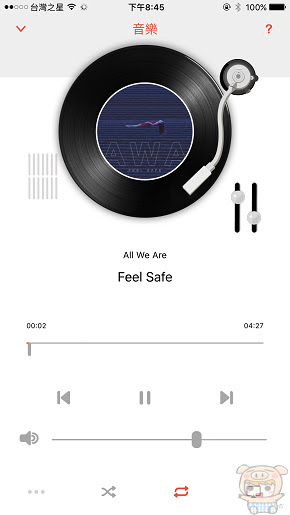
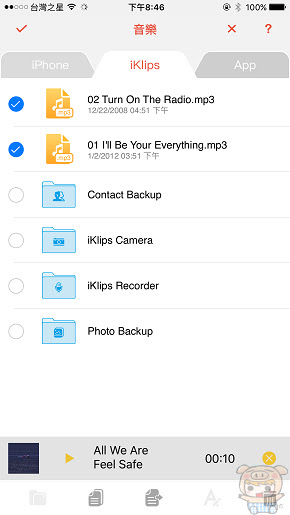
省去了每次要和iTunes同步的麻煩步驟,直接用iKlips專屬App就全部搞定了。
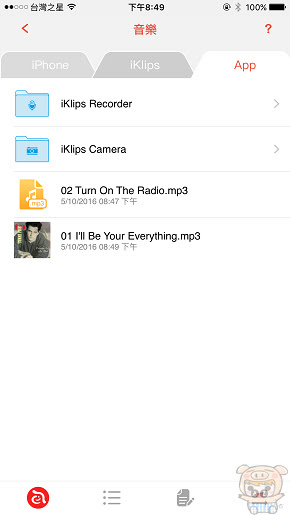
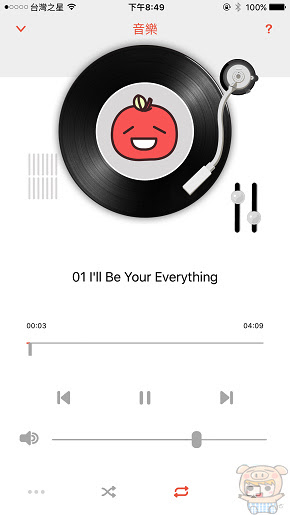
影片功能:
影片的部分也是一樣,直接可以播放裏面的影片,同時也可以將手機裏的影片直接複製出來到iKlips DUO 行動碟裏。

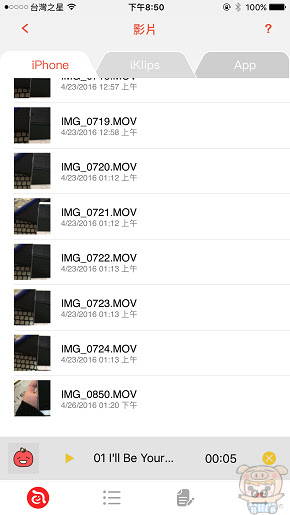
影片的部分支援了mp4、mov、m4v、mkv、avi、rm/rmvb等檔案格式,所以之後只要影片直接丟到iKlips DUO 行動碟裏播放,或是複製到iKlips程式裏,連轉檔都不用轉檔,超方便的!
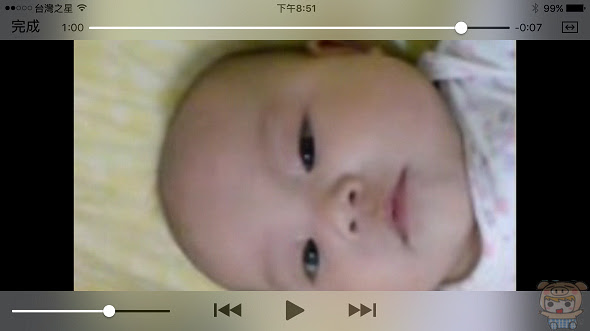
所有檔案:
所有檔案裏可以看到iKlips DUO 行動碟裏所有的檔案,連同資料夾等也都可以看到,直接在這裏開啟文書檔案,WORD、EXCEL、POWERPOINT、PDF、TXT檔案通通沒有問題!
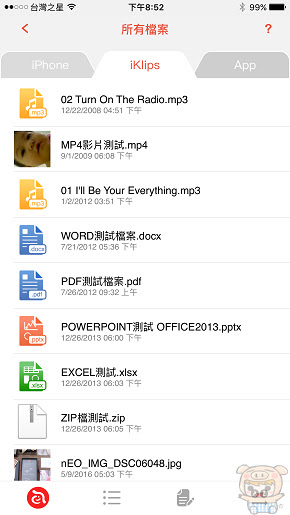
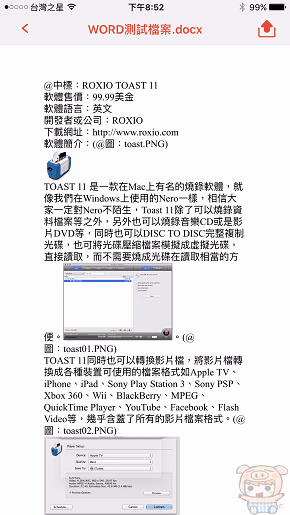
最後再來看一下iKlips DUO 行動碟連接上電腦後裏面的內容,其實就像我們平常使用隨身碟是一樣,裏面都是從iOS裝置上複製過來,或是小米丟到隨身碟裏的檔案,裏面可以看到Photo Backup、Contact Backup、iKlips Camera、iKlips Recorder等資料夾,是因為我們備份同步或是使用它來拍照錄音時所產生的資料夾。

點選進入Photo Backup裏,可以看到iPhone裏所有的照片,也就是我們備份好的照片,如果不小心刪到手機裏的照片,就可以從這裏找回來。
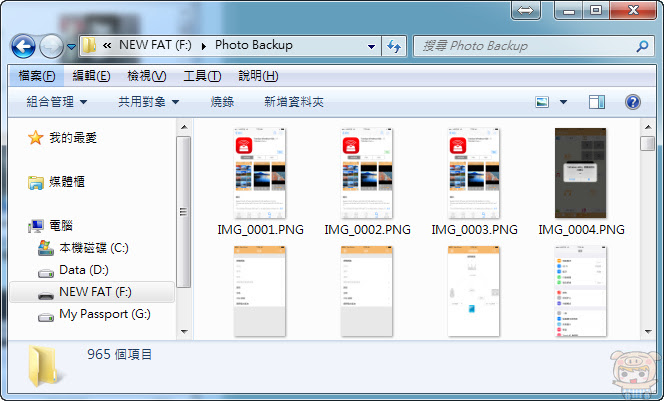
Contact Backup裏為聯絡人通訊錄的備份,會依照你備份的時間幫您建立一個檔案在這。
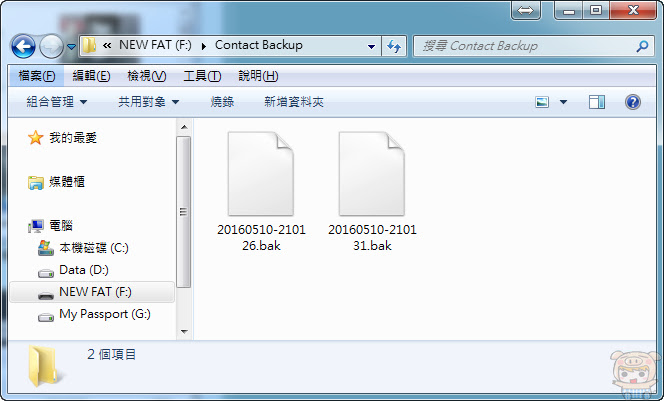
小米就介紹到這兒啦,對於使用iPhone/iPad的朋友,如果您不常使用電腦,像小米的老爸老媽就是,這個時候就需要來支iKlips DUO Apple專用雙向 USB3.1 極速多媒體行動碟,讓他們直接將手機裏的照片、影片、聯絡人等快速的備份到手機裏,輕輕鬆鬆一鍵搞定,真的是蠻不錯的,如果您的iPhone/iPad是16G的朋友,那更不能錯過iKlips DUO 行動碟幫您解決iPhone容量空間不足的問題,總之備份是很重要的事,大家一定要備份哦!想要了解更多的朋友可以參考這兒:http://www.adamelements.com/










